Hvordan fikse overeksponert film eller videoer: Tre beste løsninger å bruke på PC
Det er normalt å ha en video med en overmettet og eksponert video. Faktisk opplever selv profesjonelle videografer denne omstendigheten. Denne uunngåelige hendelsen er ofte et resultat av en maskinvarefeil eller et opptaksmiljø. Men uavhengig av årsaken til at videoen din har dette problemet, vil du sikkert løse det raskt nå. Det er fordi du er i ferd med å lære utmerkede måter å fikse en overeksponert film eller video. La oss derfor starte dette, uten ytterligere adieu.
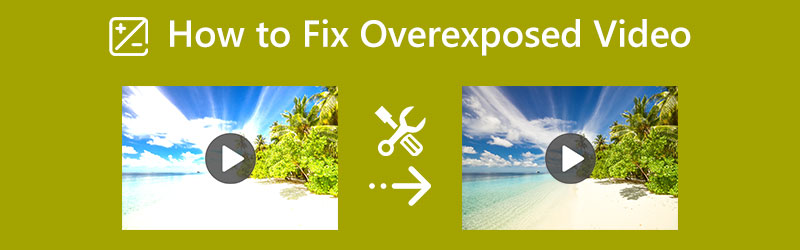
SIDEINNHOLD
Del 1. Hvordan fikse en overeksponert video effektivt
Den første effektive programvaren for å fikse videoen din er Vidmore Video Converter. Dette programmet lar deg enkelt oppnå den perfekte oppløsningen og metningen for din overeksponerte video. Videre er den infundert med avansert nevral AI-nettverksteknologi som er ansvarlig for å fikse og forbedre videoer uten at det går på bekostning av kvaliteten. I tillegg gir dette verktøyet deg flere måter å fikse videoene dine på. Mens du fikser den overeksponerte videoen, kan du også forbedre oppløsningen, kvaliteten, bildehastigheten og mer. På toppen av det er denne Vidmore Video Converter den mest etterlengtede programvaren for amatørbrukere siden den har det mest brukervennlige grensesnittet du garantert vil elske.
- Kan brukes på over 200 pluss-formater, inkludert MKV, AVI, MP4, WebM og så videre.
- Passer Mac- og Windows-datamaskinen din jevnt.
- Tilsynelatende høy kvalitet på utgangene den produserer.
- Enkel fikseprosess ved hjelp av de innebygde innstillingene.

Hvordan fikse overeksponert video
Trinn 1. Begynn med å installere dette programmet etter å ha trykket på nedlastingsknappene presentert ovenfor. Start nå verktøyet etter at du har installert det. Gå deretter til Verktøykasse menyen som er på den øvre delen av grensesnittet, og velg Fargekorreksjon verktøy. Fortsett deretter til importeringsprosessen for videoen ved å trykke på Legge til ikonet i midten av det nye vinduet.
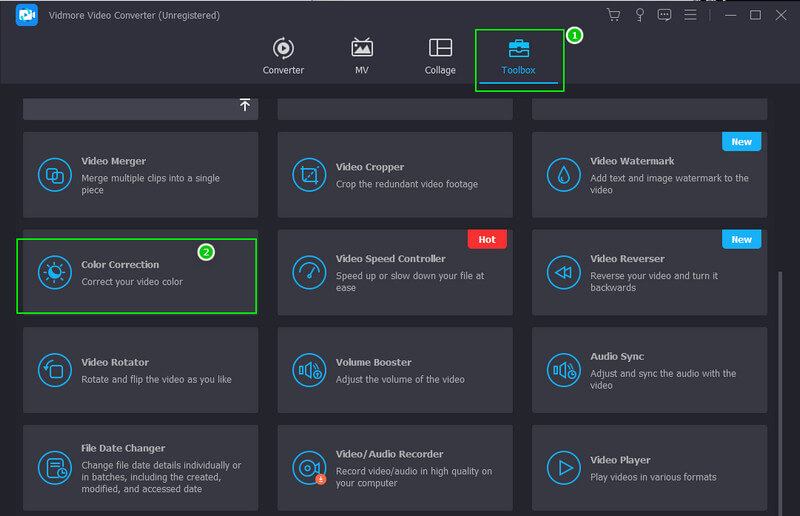
Steg 2. Ved import av videoen kan du begynne å navigere i justeringsinnstillingene som ligger under forhåndsvisningsdelen. Start med lysstyrke, deretter etterfulgt av kontrast, og så metning. Kontroller dem til du får fikseringen du trenger for videoen din.

Trinn 3. Denne gangen, hvis du ønsker å forbedre videoutgangen, klikker du på Kogle ikonet under eksponeringsinnstillingene. Juster nå de angitte forhåndsinnstillingene i det åpne vinduet. Du kan gjerne endre formatet, kvaliteten og oppløsningen i henhold til dine preferanser. Deretter trykker du på OK fanen for å implementere endringene.
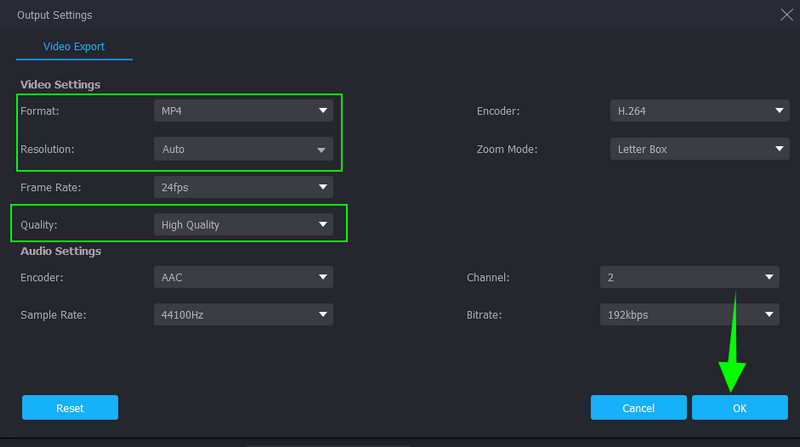
Trinn 4. Etter det kan du angi en destinasjonsfil når ved å gå til Lagre til seksjon. Ellers, trykk på Eksport -knappen, som er nederst i grensesnittet, vent til eksportprosessen er ferdig, og kontroller utdataene etterpå.
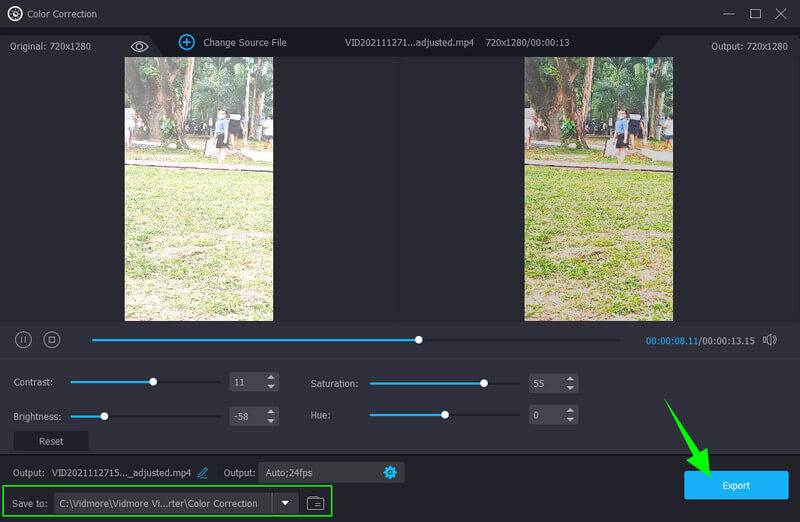
Del 2. Hvordan reparere en overeksponert video i Premiere Pro
Før vi tar en sniktitt på hvordan du fikser overeksponert video i Premiere Pro, la oss gi en oversikt over dette populære programmet. Adobe Premiere Pro er en videoredigeringsprogramvare med flere plattformer. Når det gjelder å fikse en supereksponert video, bruker dette verktøyet avansert teknologi som hjelper Lumetri-fargepanelet til å overgå den forventede videofikseringen. Men når dette er sagt, vil Lumetri fortsatt la deg justere manuelt for å oppnå den perfekte levende for videoen din. Vi vil imidlertid ikke nekte for scoops som sier noe om kompleksiteten til dette verktøyet, noe som resulterer i en utfordrende bruk for nybegynnere. Likevel lar Adobe Premiere Pro deg ha en god fargegraderingsfunksjonalitet ved å bruke de grunnleggende funksjonene. Nedenfor er derfor retningslinjene du kan følge i svaret på hvordan du fikser overeksponert video i Premiere Pro.
Trinn 1. Start verktøyet på skrivebordet, og importer en videofil som du må fikse. Hvordan? Gå til Fil menyen, og trykk deretter på Importer fil utvalg. Deretter, etter vellykket importering av videoen, drar du den til Tidslinje å begynne å jobbe.
Steg 2. Etter det får du tilgang til Lumetri Fargepanel ved å trykke på Windows fanen i den øvre delen av grensesnittet. Deretter vises et nytt lite vindu der du finner panelet.
Trinn 3. Denne gangen begynner du å justere Lumetri farge panel. Du kan trykke på Auto fanen hvis du vil. Juster deretter farge- og lysinnstillingsalternativene som vil hjelpe deg å redusere den overeksponerte videoen. Når du er ferdig, fortsett å lagre og eksportere videoen.
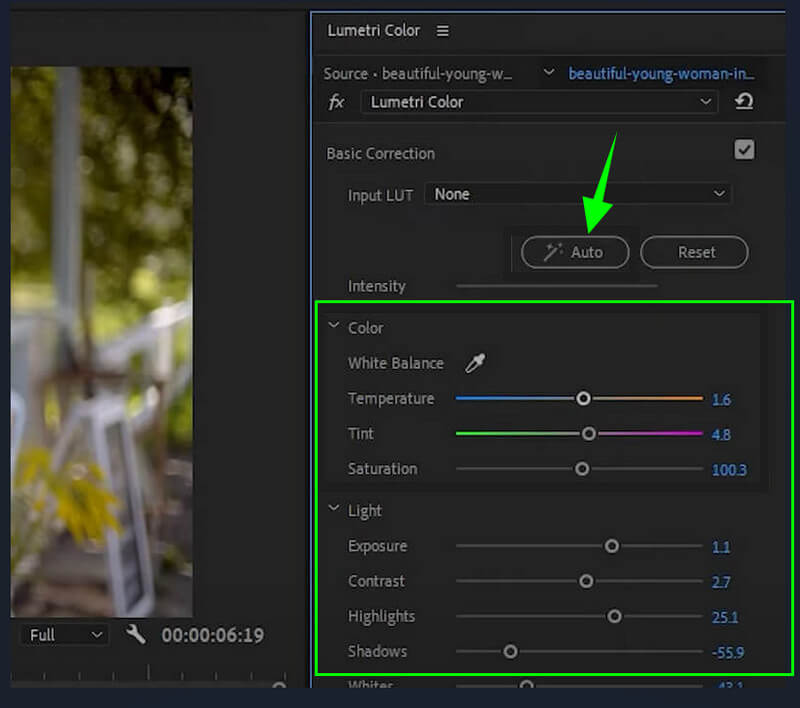
Del 3. Hvordan korrigere overeksponert video i iMovie
Nå har vi møtt noen mennesker som spør hvorfor videoen min er overeksponert i iMovie. Vi vil se at de vil finne svaret omvendt ved å se på retningslinjene nedenfor. Men før det, la oss gi denne korte beskrivelsen av iMovie. Vi må erkjenne det faktum at en av de gode funksjonene iMovie har, er fargekorrigeringsverktøyet. Den har avanserte innstillinger som tilpasser videoens lysstyrke, eksponering, metning og kontrast. I tillegg gir iMovie også justeringer der du kan endre fargeforsterkningene, forbedringsalternativene og alternativene for autodenoise. Denne programvaren er imidlertid bare brukbar på Mac, som gjør lange ansikter for Windows-brukere. Likevel, her er trinnene for hvordan du fikser overeksponerte videoer i iMovie.
Trinn 1. Start iMovie på Mac-en, og trykk på Importer mediefiler valg for å få videofilen i grensesnittet. Når du er ferdig, drar du videoen inn i Tidslinje å begynne å jobbe med det.
Steg 2. Høyreklikk deretter videoen du lastet opp i Tidslinje og velg Vis inspektør fanen fra valgene. Deretter klikker du på Color Corrector-symbolet på toppen av forhåndsvisningen og justerer alternativene under det.
Trinn 3. Etter å ha fått de ønskede innstillingene for å fikse videoen din, kan du begynne å eksportere den. For å gjøre det, trykk bare på Eksport symbol i øvre høyre hjørne av grensesnittet.

Del 4. Vanlige spørsmål om fiksing av overeksponert video
Hvilke nødvendige justeringer skal brukes på overeksponert video?
Det er viktig å justere lysstyrke, kontrast og metning for den overeksponerte videoen.
Kan jeg fikse den overeksponerte videoen uten å påvirke kvaliteten?
Ja det kan du. Med de beste videoredigererne vi har her for deg, spesielt Vidmore Video Converter, kan du garantere en tapsfri endring av utdata.
Reduserer komprimering av den faste, overeksponerte videoen kvaliteten?
Ja. Fordi å komprimere en video vil bety å krympe elementene den inneholder. Dette resulterer i en senking av kvaliteten.
Konklusjon
Denne artikkelen er en utmerket guide til å fikse overeksponerte videoer. Premiere Pro og iMovie er uten tvil utmerket til denne oppgaven. Denne Vidmore Video Converter viste imidlertid også høy kompetanse som overgikk de to populære programmene. I tillegg er funksjonene og verktøyene også imponerende, noe som får flere brukere til å gripe den.


